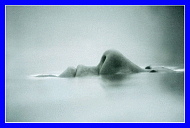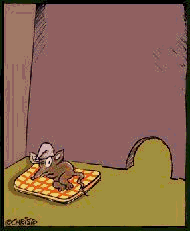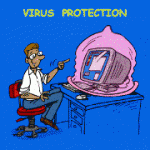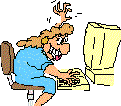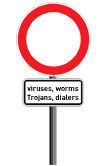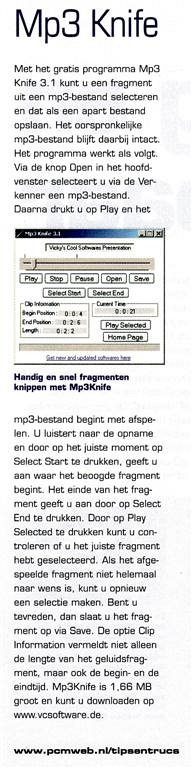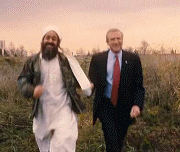|
Sinds begin juni werd in fases de nieuwe Nederlandse versie Internet Explorer 8 als een essentiële update automatisch via Windows Update geïnstalleerd op uw PC. Volgens Microsoft is in deze versie de veiligheid, de privacy en het gebruikersgemak heel veel verbeterd. Even een klein overzicht van de belangrijkste nieuwigheden.
1. Bovenaan in de adresbalk staat de domeinnaam in zwarte tekens en het resterende deel van het internetadres in lichtgrijze tekens. Zo ziet u gemakkelijker op welke website u daadwerkelijk aan surfen bent.
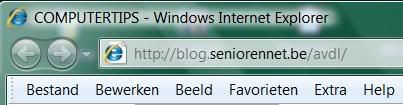
2. Betrouwt u een specifieke website niet? Controleer dan de veiligheid van deze site (via Beveiliging, SmartScreen, Deze website controleren). Het advies van Microsoft biedt uiteraard wel geen 100% zekerheid: hun database met onveilige websites moet immers steeds maar weer worden bijgewerkt. Standaard staat dit SmartScreen-filter aan en controleert elke door u bezochte internetpagina. Via Beveiliging kunt u (bv. uit privacy overweging) dit filter uitschakelen.
Even controleren of Microsoft mijn blog veilig vindt:
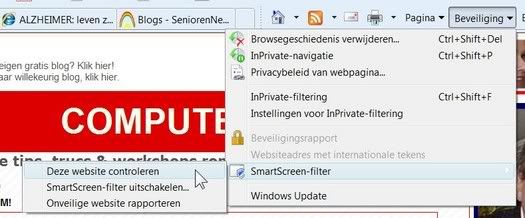
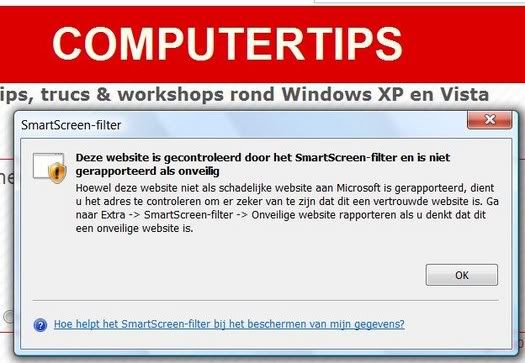
Joepie, mijn blog is geslaagd in de veiligheidstest!
3. Met de InPrivate-navigatie-functie kunt u ervoor zorgen dat ná het afsluiten van de Internet Explorer alle ingevoerde gegevens (cookies, tijdelijke internetbestanden, geschiedenis, enz.) van uw internetsessie automatisch worden gewist. Andere gebruikers van uw PC kunnen niet meer achterhalen welke websites u hebt bezocht. Leuk voor wie zijn liederlijk surfgedrag wil verbergen. Deze functie wordt weleens spottend de pornoknop genoemd. Toch kan ik mij best voorstellen dat deze functie wel eens handig van pas kan komen. Stel bv. dat u uw partner wilt verrassen met een of ander zaligmakend cadeautje of een leuke vakantietrip die enkel via een internetsite kunt verkrijgen. Schakel dan InPrivate in met de toetsencombinatie Ctrl+Shift+P of via Beveiliging, InPrivate-navigatie. Er wordt dan een nieuw InPrivate beveiligd Internet Explorer venster geopend. Toch is dit geen waterdicht systeem: vergeet bv. niet dat internetproviders wettelijk verplicht zijn om een logbestand van het surfgedrag van hun klanten bij te houden!
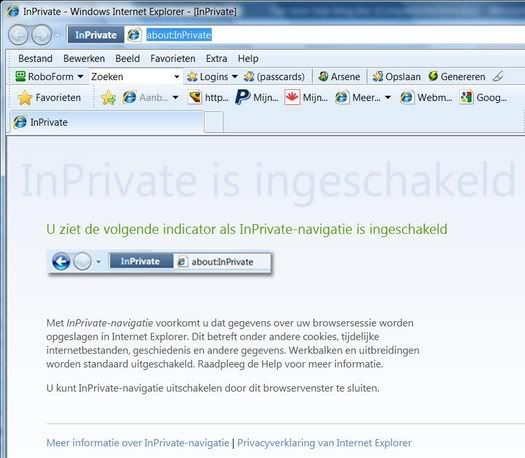
4.Met de functie InPrivate-filtering kunt u de code van externe partijen op websites blokkeren. Voorbeeld van dergelijke codes zijn de advertenties van Google die u op andere websites aantreft. Via Beveiliging, InPrivate-filtering kunt u deze functie activeren. U hebt de keuze of automatisch blokkeren of zelf bepalen welke inhoud u wilt blokkeren of toestaan. Voordeel van blokkering? De meeste webpaginas zullen heel wat sneller laden. Nadeel? Mogelijk interessante relevante advertenties worden niet meer weergegeven en sommige webpaginas worden niet weergegeven zoals de maker het oorspronkelijk had bedoeld.
Dit is (een stuk van) de website van Giveaway of the Day:
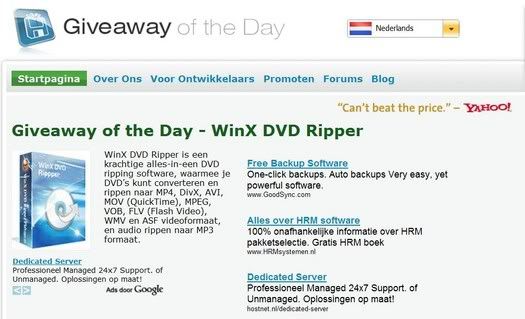
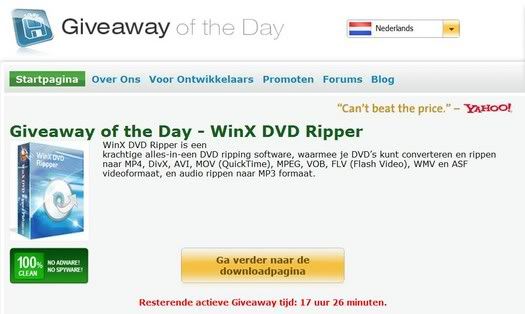
En dit is hetzelfde stuk van de website maar dan met automatische blokkering. De advertenties van Google zijn verdwenen!
5. Een grote verbetering ten aanzien van vorige versies zijn de accelerators. Selecteer op een webpagina een stuk tekst en automatisch verschijnt er een blauw accelerator logo. Klik op het logo en in het snelmenu ziet u de reeds voorgeïnstalleerde accelerators. Zo kunt u met Vertalen met Live Search een stuk tekst uit bv. het Engels naar het Nederlands vertalen of met Zoeken met Google uw geselecteerde tekst in een nieuw tabblad opzoeken of een geselecteerd adres even snel opzoeken op de kaart van Google Maps. Bekijk zelf eens het aanbod met Meer accelerators zoeken. Via Extra en Invoegtoepassingen beheren kunt u steeds eenvoudig accelerators uitschakelen of verwijderen.

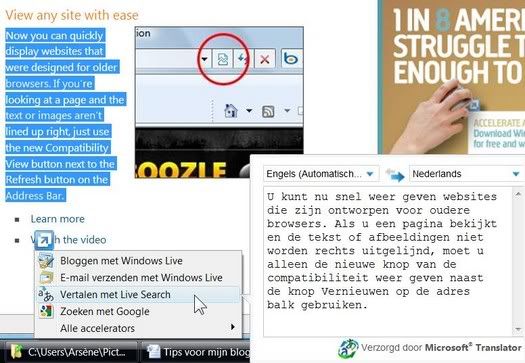
Deze automatische computervertaling van Life Search is nog min of meer verstaanbaar. Let op het is maar een hulpmiddel!
6. De adresbalk heeft een betere functionaliteit gekregen. Klik maar eens op het uitschuifpijltje in de balk. U ziet nu een selectie van in het verleden bezochte paginas, ook die bezochte paginas uit uw browsergeschiedenis en favorieten. U mag ook gewoonweg een zoekterm in de adresbalk intikken (bv. computertips) en dan enteren. Uw standaard ingestelde zoekmachine geeft u automatisch een overzicht van alle op het internet gevonden websites met uw zoekterm.
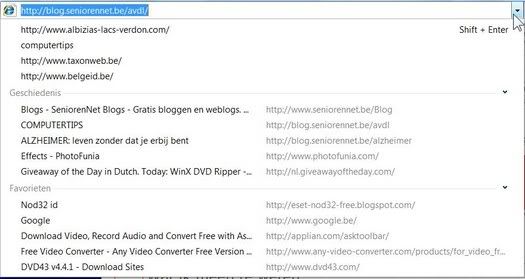
7. Rechts boven is er een zoekvenstertje. Standaard maakt Internet Explorer gebruik van de zoekmachine Windows Live Search. U wilt echter zoeken met Google? Dat kan. Klik op Extra, Internetopties, tabblad Algemeen, knop Instellingen van het onderdeel Zoeken, link Meer zoekmachines zoeken (links onderin het geopende scherm). Vanuit de internetpagina van Microsoft die hiermee wordt geopend, kunnen nieuwe zoekmachines worden toegevoegd. De Belgische versie van Google staat hier echter niet tussen en zal dus handmatig moeten worden aangemaakt via de link Maak uw eigen zoekmachine in dit venster. Vul bij URL de waarde http://www.google.be/search?q=TEST en bij Naam de waarde Google BE in gevolgd door de knop Zoekmachine installeren voor het toevoegen van de Belgische versie van Google. Vergeet tot slot niet de optie Als standaard zoekmachine installeren te activeren!
8. Wilt u op een webpagina iets snel opzoeken dan gebruikt u de zoekfunctie die u oproept met de toetsencombinatie Ctrl+F. Gevonden zoekwoorden worden nu geel gekleurd weergegeven en als handig extraatje ziet u nu ook het aantal gevonden overeenkomsten. Staat uw blog vermeld in de Top 1000 lijst? Ga naar http://www.seniorennet.be/Blog/rangschikking_volledige_toplijst_blogs.php en zoekt het maar eens op.

9. Websites kunt u nu door hun icoontje te verslepen, verplaatsen naar de werkbalk Favorieten. Zo zijn ze nog sneller toegankelijk. Klikt u rechts op zo een favoriet dan kunt u een te lange naam wijzigen, een favoriet weer verwijderen, de titelbreedtes aan te passen.
Heeft u de update naar Internet Explorer 8 niet uitgevoerd? Dan kunt u nog steeds de nieuwe versie van Internet Explorer 8 voor Vista downloaden van de Microsoft website:
http://www.microsoft.com/netherlands/windows/internet-explorer/default.aspx
Windows XP-gebruikers vinden de download op:
http://www.microsoft.com/downloads/details.aspx?displaylang=nl&FamilyID=341c2ad5-8c3d-4347-8c03-08cdecd8852b
|